Instalace staré verze aplikace Skype do počítače
Program Skype, jako každý jiný aktivně vyvíjející se software, je neustále aktualizován. Ne vždy však nové verze vypadají a pracují lépe než předchozí verze. V takovém případě se můžete uchýlit k instalaci zastaralého programu, který podrobněji popíšeme později.
Obsah
Nainstalujte zastaralou verzi programu Skype
Dosavadní vývojář úplně ukončil podporu zastaralých verzí systému Skype tím, že zakázal autorizaci pomocí přihlašovacího jména a hesla. Není možné vždy obejít toto omezení, ale metoda stále existuje.
Poznámka: Nelze nainstalovat starou verzi aplikace Skype staženou ze systému Windows Store. Kvůli tomu může dojít k problémům v systému Windows 10, kde je standardně integrován Skype.
Krok 1: Stahování
Stáhněte si libovolnou verzi Skype, která byla někdy zveřejněna na neoficiálním webu na níže uvedeném odkazu. Všechny hostované verze jsou osvědčené a jsou vhodné pro různé platformy podporované programem.
Přejděte na stránku stahování Skype
- Otevřete zadanou stránku a klikněte na odkaz s číslem verze požadovaného programu.
- Na kartě, která se otevře, najděte blok "Skype pro Windows" a klikněte na tlačítko "Stáhnout" .
- Můžete také zobrazit seznam změn ve vybrané verzi, například v případě, že potřebujete získat přístup k určité funkci.
Poznámka: Aby nedošlo k problémům s podporou, nepoužívejte příliš staré verze softwaru.
- Vyberte umístění, kam chcete uložit instalační soubor do počítače, a klepněte na tlačítko Uložit . V případě potřeby můžete spustit stahování pomocí odkazu "Klikněte zde" .
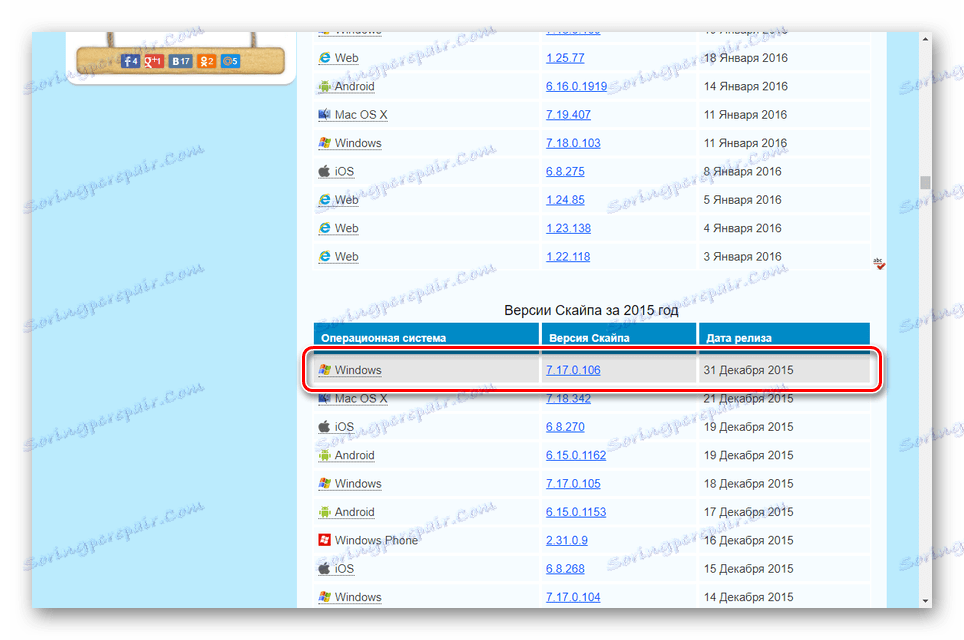
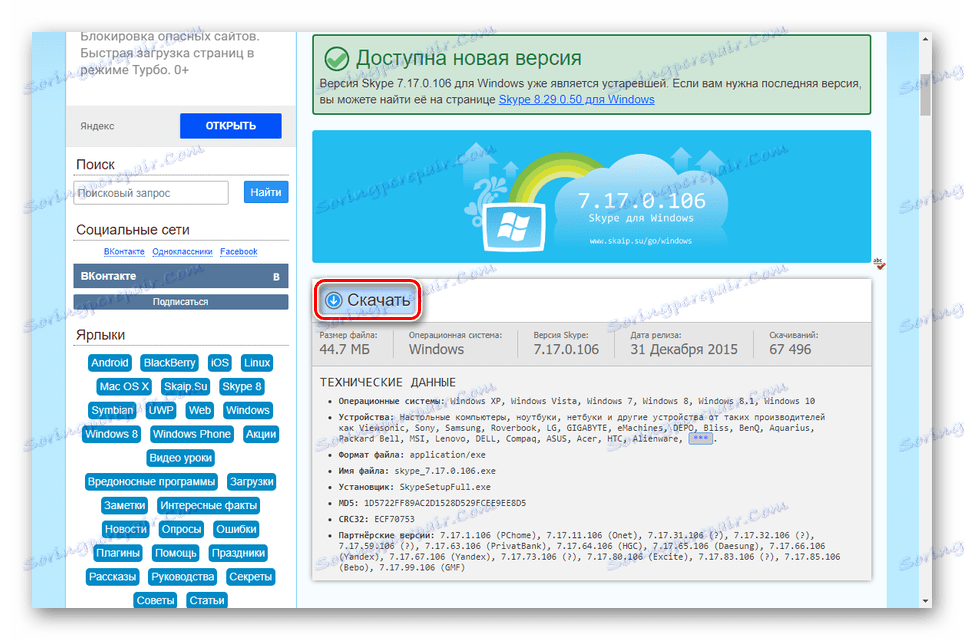
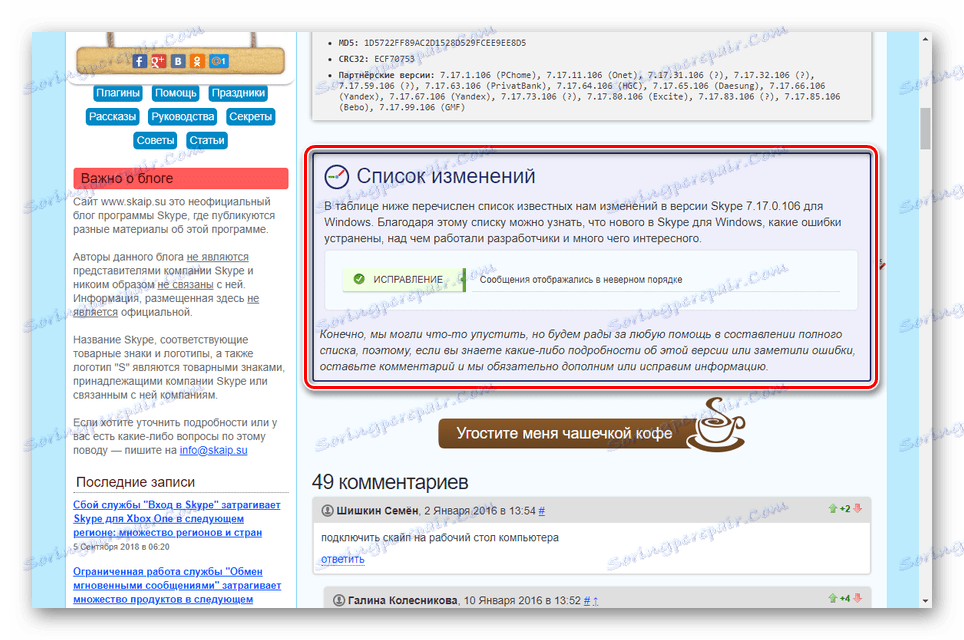
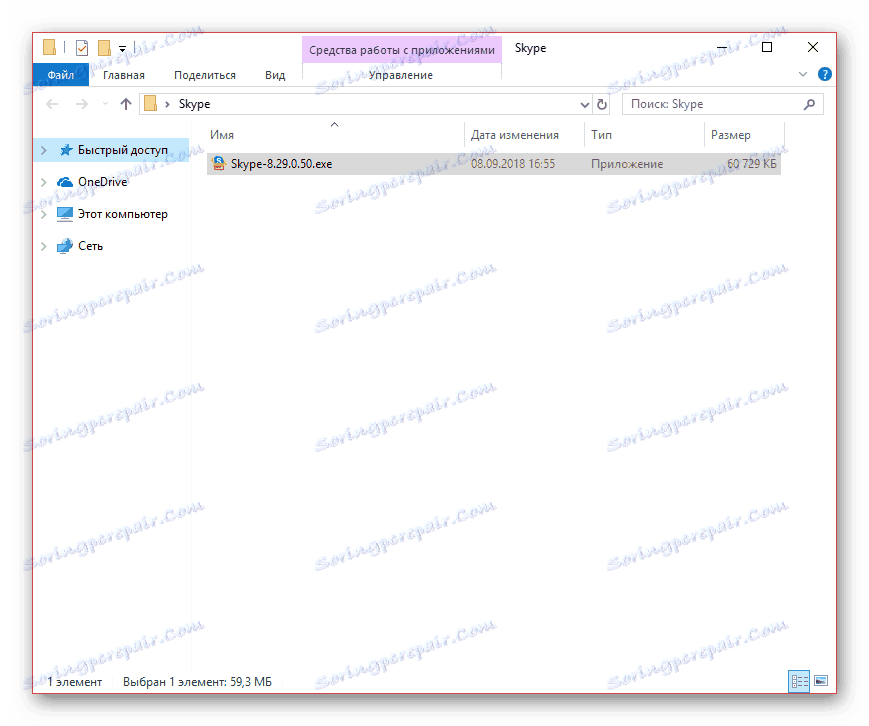
Tato instrukce je dokončena a můžete bezpečně pokračovat v dalším kroku.
Krok 2: Instalace
Předtím, než budete pokračovat v instalaci programu, musíte dodatečně nainstalovat nejnovější verzi aplikace Skype pro Windows a autorizovat prostřednictvím této aplikace. Teprve potom bude možné přihlásit se k účtu prostřednictvím zastaralé verze programu.
Instalace nové verze
V dostatečném detailu jsme celý proces instalace nebo aktualizace přezkoumali v samostatném článku na webu. Materiál můžete zobrazit na níže uvedeném odkazu. Zároveň jsou prováděné akce zcela identické pro libovolný operační systém.
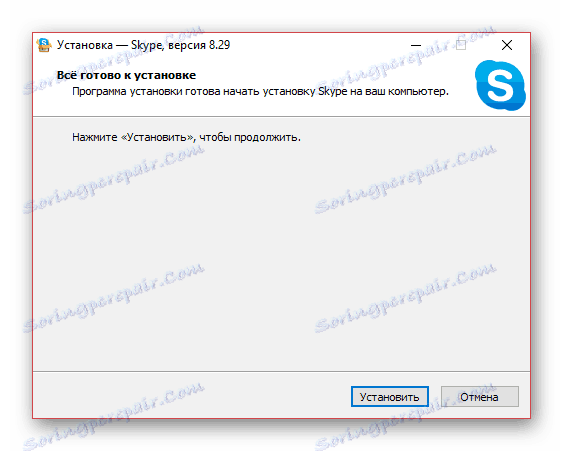
Přečtěte si více: Jak na to vytvořit a upgrade Skype program
- Spusťte a přihlaste se do programu pomocí dat z účtu.
- Po kontrole zařízení klikněte na ikonu zaškrtnutím políčka.
- Klepněte pravým tlačítkem na ikonu Skype na hlavním panelu systému Windows a vyberte možnost "Ukončit Skype".
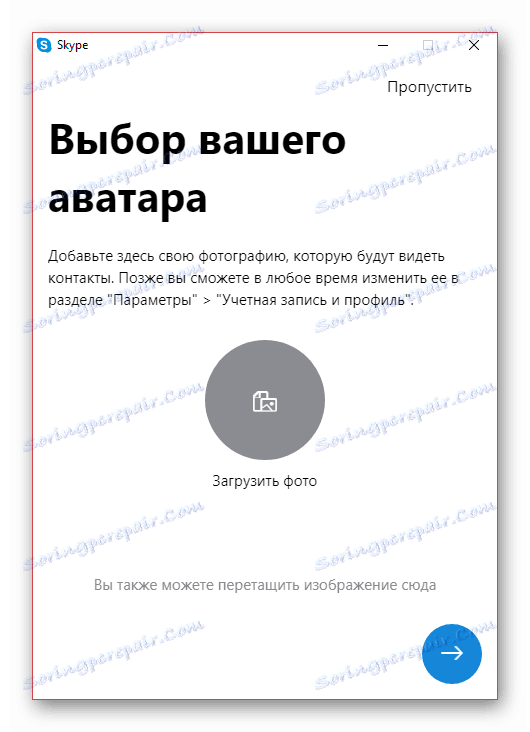
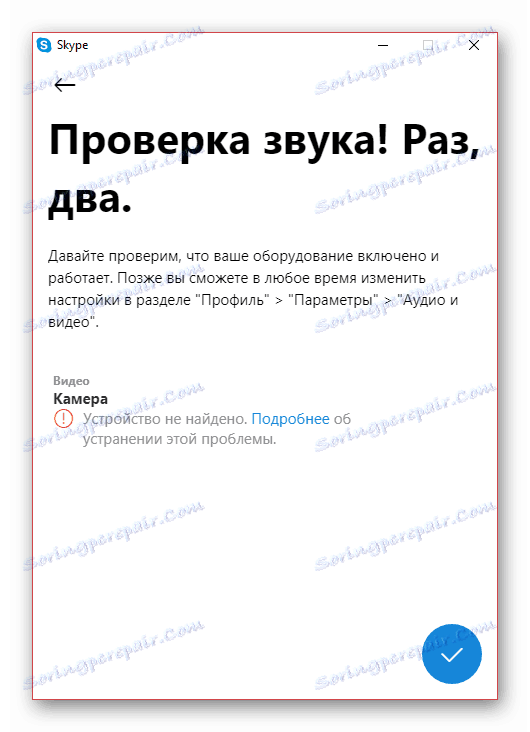


Odstraňte novou verzi
- Otevřete okno "Ovládací panely" a přejděte do části "Programy a funkce" .
Viz též: Jak otevřít "Ovládací panely"
- V seznamu najděte řádek "Skype" a klikněte na něj pravým tlačítkem myši. Pro pohodlí můžete využít třídění podle data instalace.
- Potvrďte program odinstalace prostřednictvím kontextového okna.
![Potvrzení odstranění Skype pro Windows]()
Dozvíte se o úspěšném dokončení odstranění prostřednictvím příslušného oznámení.
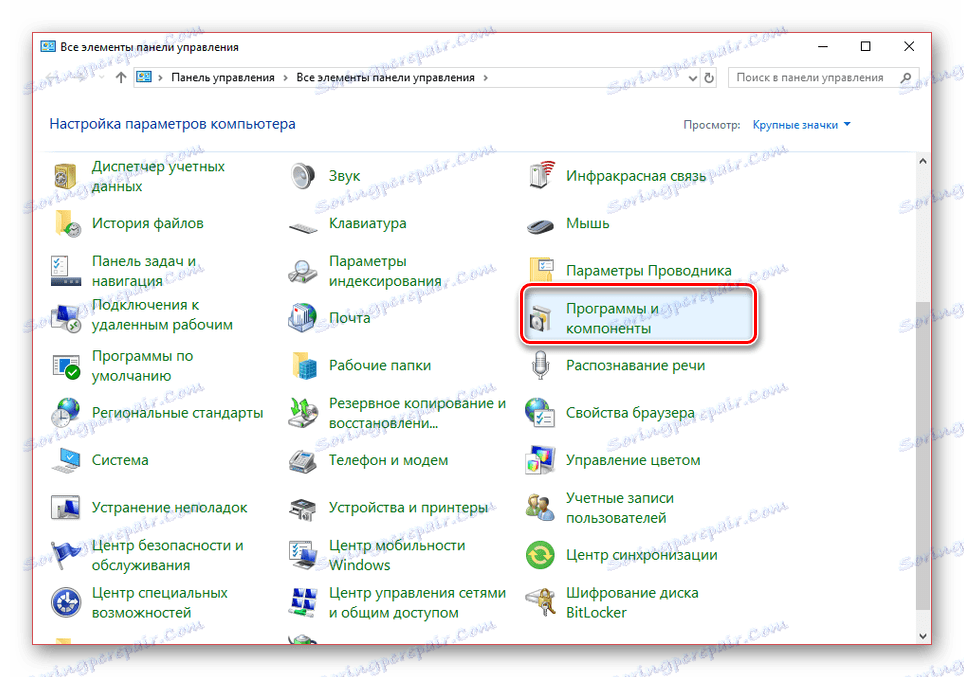
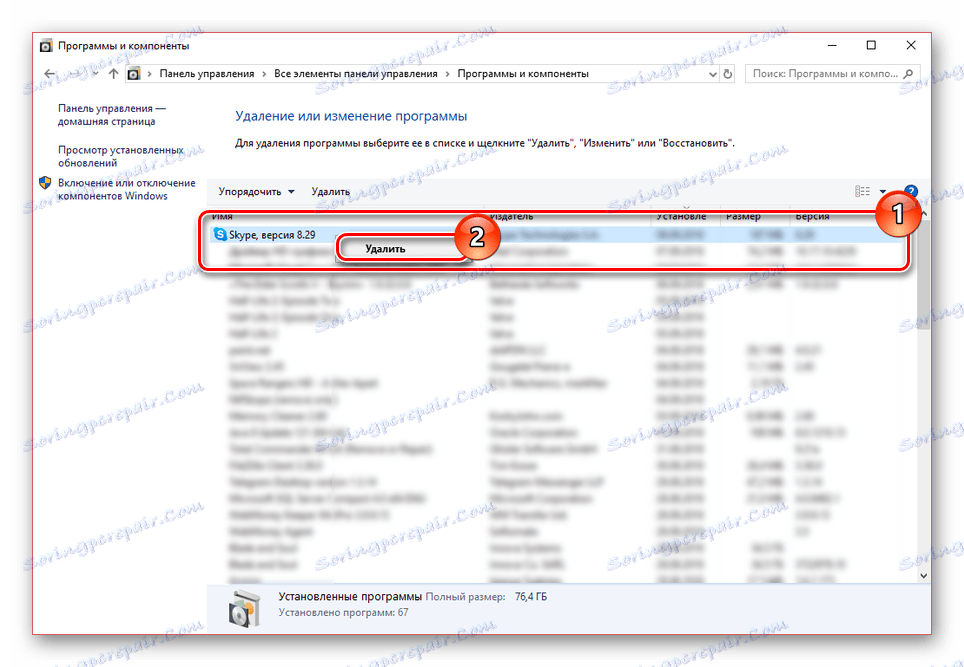
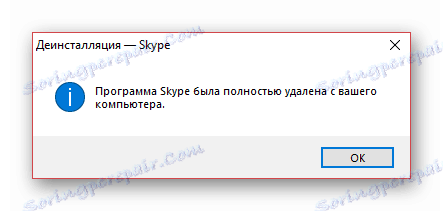
Viz též: Úplně odeberte Skype z počítače
Nainstalujte starou verzi
- Proces instalace zastaralé verze má jen několik málo rozdílů od současného, většinou se mění v rozhraní. V opačném případě musíte provést stejné kroky jako dříve.
- Po dokončení instalace se možná budete muset přihlásit. Pokud jste však použili dříve aktuální verzi, tento krok bude přeskočen.
- Pokud se z nějakého důvodu odhlásíte ze staré verze programu, musíte ji smazat a znovu se přihlásit pomocí nejnovějšího programu Skype. Je to kvůli chybě "Připojení se nezdařilo" .

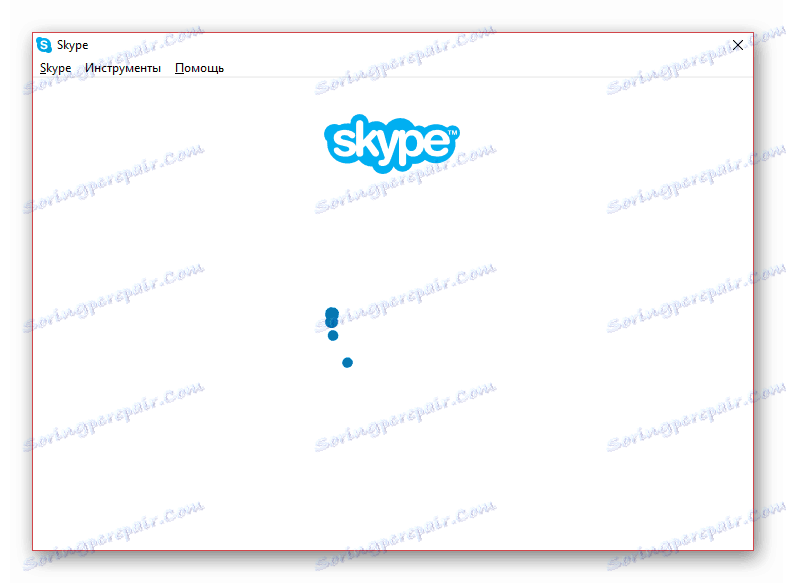
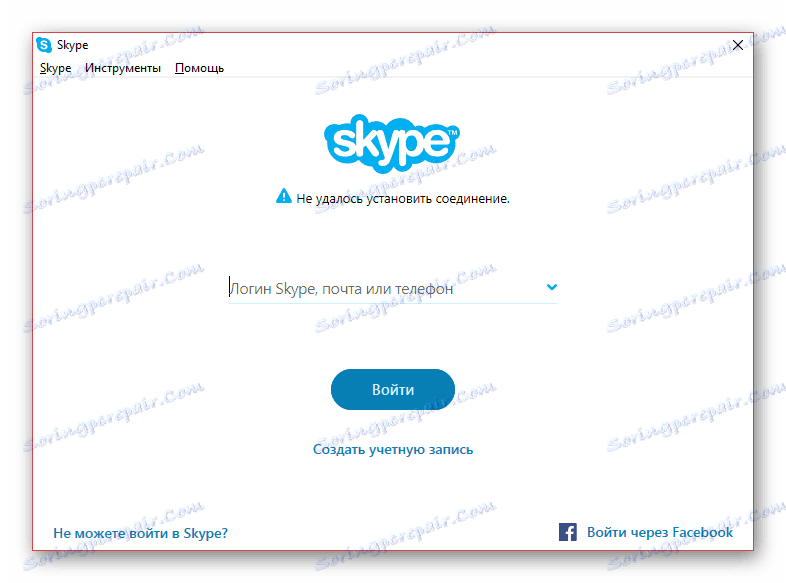
Instalace se nejlépe provádí s vypnutým internetem, aby se minimalizovala možná instalace nejnovější verze. Nyní můžete použít zastaralou verzi aplikace Skype.
Krok 3: Nastavení
Chcete-li se vyhnout možným problémům s automatickou instalací nové verze Skype bez vašeho souhlasu, musíte nakonfigurovat automatickou aktualizaci. To lze provést přes příslušnou sekci s nastavením v samotném programu. Hovořili jsme o tom v samostatné instrukci na webu.
Poznámka: Funkce nějak modifikované v nových verzích programu nemusí dobře fungovat. Například možnost odesílání zpráv bude blokována.
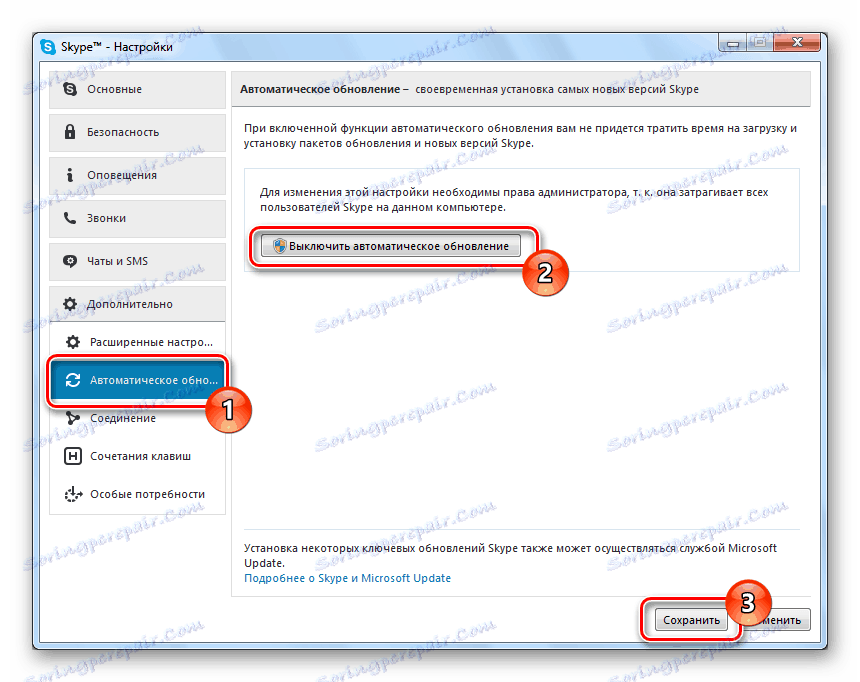
Více informací: Jak zakázat automatickou aktualizaci ve službě Skype
Nastavení jsou nejdůležitějším krokem, protože ve verzi Skype je ve výchozím nastavení nainstalována automatická aktualizace.
Závěr
Akce, které jsme považovali, vám umožní provést instalaci a autorizaci v zastaralé verzi aplikace Skype. Pokud máte nadále otázky ohledně tohoto tématu, ujistěte se, že jste nám zaslali e-mail do komentářů.

